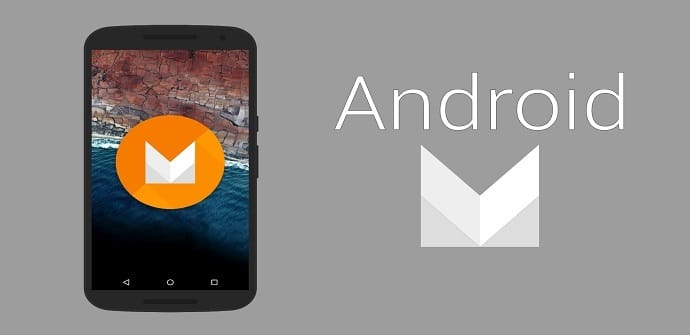
Kuten olemme muissa yhteyksissä maininneet, ohjelmistokehittäjät yrittävät sisällyttää siihen uusia elementtejä jokaisen uuden version julkaisun yhteydessä. Tällä pyritään toisaalta tyydyttämään käyttäjien joiltain osin esittämiä vaatimuksia aiemmin ja aikaisemmissa käyttöliittymissä, ja toisaalta yrittää parantaa toiminnan keskeisiä puolia, joilla on positiivista, mutta myös negatiivista. vaikutus niiden laitteiden käsittelyyn, joihin ohjelmisto on asennettu. Käyttöjärjestelmän luominen ei kuitenkaan ole helppoa, sillä sen kaikkia komponentteja on käsiteltävä tasapainoisesti parhaan mahdollisen tuotteen tarjoamiseksi.
Tapauksessa Android, olemme nähneet räätälöintikapasiteetin lisääntyneen ja käyttäjien roolin kasvaneen Tikkari ja vaahtokarkki. Huolimatta siitä, että näiden uusien versioiden myötä pääsy ohjelmistoa ilmaiseviin koodeihin on osittain estetty ja yleisön pääsy siihen on rajoitetumpaa sen muokkaamisen suhteen, heille annetaan enemmän vapautta muissa asioissa, kuten ohjelmistojen luomisessa. teemoja tai muun muassa mahdollisuuden muokata työpöytää. Turvallisuus ja kuluttajien yksityisyyden takaaminen on tekosyy, jota Mountain View käyttää varatakseen joitakin ominaisuuksia vain kehittäjille. Voimme kuitenkin löytää useita helppoja toimintoja soveltaa, jonka avulla voimme saada vielä enemmän irti vihreästä robotista, kun olemme päivittäneet versio 6.0. Tässä on joitain niistä, mihin ne on tarkoitettu ja kuinka ne aktivoidaan.
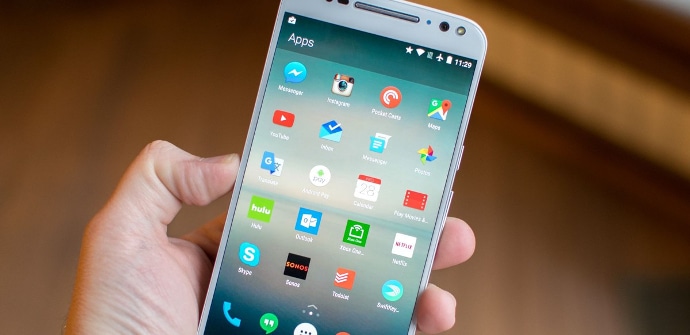
1. Oletussovellukset
Tällä toiminnolla voimme luoda luetteloita niistä työpöydälle eniten käyttämiämme sovelluksia päästäksesi niihin nopeasti ja helposti. Mene vain valikkoon "Asetukset" ja sieltä kohti "Sovellukset" josta löydämme komennon nimeltä "Määritä sovelluksia" jossa voimme valita koko asennettujen työkalujen joukosta, useimmin käyttämämme työkalut.
2. Tekstien kopiointi
Aiemmissa Android-versioissa voimme valita katkelmia teksteistä artikkeleista tai muista lähteistä ja kopioi ne myöhempää liittämistä varten muihin paikkoihin, kuten tekstinkäsittelysovelluksiin. Kuitenkin kanssa vaahtokaramelli Voimme etsiä samaa sisältöä myös Internetistä, Käännä se toiselle kielelle Google Translatorin kautta tai myös, yritä etsiä tuloksia portaaleista, kuten wikipedia.
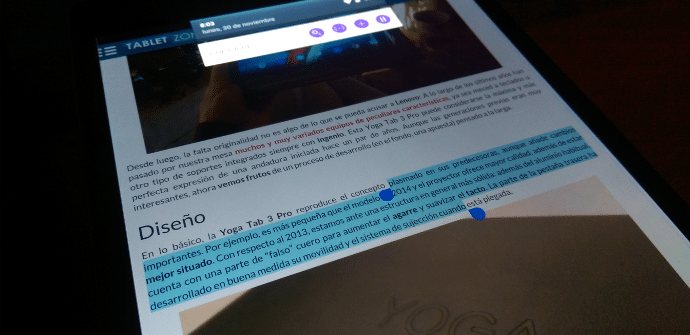
3. Kameran aktivointi
Toinen vihreän robottiperheen uuden jäsenen tuoma ominaisuus on se, että kamera on mahdollista ottaa käyttöön ja ottaa kuvia ilman, että joudut menemään työpöydälle ja pääsemään siihen käsiksi. Kanssa Android 6.0, tee kaksi lyhyttä peräkkäistä näppäinpainallusta sisään virtapainike terminaalista päästäksesi sensoriin ja siellä kaikkiin ominaisuuksiin, kuten valintaan taka- tai etukameran välillä tai kuvan parametrien säätämiseen.
4. Torkku
Yksi Marshmallowin uusista ominaisuuksista on akun parempi optimointi. Tämä oli jotain erittäin vaativaa ohjelmiston käyttäjien keskuudessa ja Lollipopissa näimme jo esikatselun. 6.0 on tullut peliin Mikit, työkalu, joka sammuttaa laitteen automaattisesti, kun lopetamme sen käytön ja joka perustuu sulkemiseen sovellukset käynnissä tausta akun säästämiseksi. Jos kuitenkin haluamme joidenkin tehtävien jatkuvan päätelaitteen ollessa passiivinen, käytä vain "Asetukset" ja sieltä kohti "Rummut". Kun olemme viimeisessä alivalikossa, löydämme välilehden nimeltä "Akun optimointi", josta löydämme komennon "Ei optimoitu". Jälleen kerran tässä valikossa ja napsauttamalla "Kaikki", voimme aktivoida ne sovellukset, joiden toimintaa haluamme jatkaa samalla kun Doze säästää resursseja toisaalta.
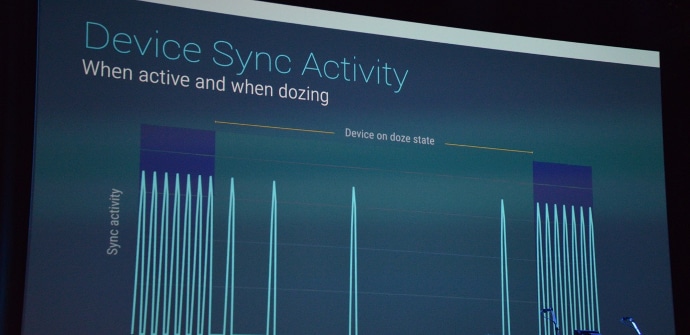
5. Lupien hallinta
Olemme aiemmin maininneet Androidin kahteen viimeiseen versioonsa sisällyttämät tietoturva- ja tietosuojaparannukset, jotka, kuten akku, olivat käyttäjien erittäin vaatimia. Tällä hetkellä haluamme hallita mitä tiedot annamme periksi kehittäjät sovelluksista ja peleistä ja siitä, mitä emme tarjoa niille. Samalla haluamme tietää, mitä meidän kanssamme tehdään henkilötiedot. Marshmallowilla voimme hallita näitä elementtejä suoremmin. Kun lataat sovelluksen ja käytät sitä ensimmäistä kertaa, näkyviin tulee luettelo, jossa on kaikki sen tarvitsemat käyttöoikeudet. Klikkaamalla kutakin niistä voimme hyväksyä tai olla hyväksymättä, jos myönnämme ne. Toisaalta valikkoon pääsy "Asetukset" ja sieltä sinne "Sovellukset", siirrymme toiseen alivalikkoon nimeltä "Sovellusoikeudet", jonka kautta voimme hallita kaikkea tarjoamaamme sisältöä.

Kuten olet nähnyt, saamme enemmän irti tableteistamme ja älypuhelimistamme Androidin uusimmalla versiolla pienten ominaisuuksien ansiosta, joita on helppo käyttää ja jotka eivät vie paljon aikaa. Kun olet oppinut joistakin niistä lisää, uskotko, että niistä voi olla hyötyä parantamaan yhä enemmän käyttöönotetun ohjelmiston käyttäjien kokemusta, vai pitäisikö parannukset mielestäsi suunnata muihin näkökohtiin, kuten tietoturvaan? Saatavilla on enemmän asiaan liittyvää tietoa, kuten joukko temppuja, joiden avulla voit käyttää tätä käyttöliittymää asiantuntijoina ja että samalla he näyttävät sinulle lisää salaisuuksia tästä ohjelmistosta, joka on jo olemassa yli 1.000 XNUMX miljoonassa päätelaitteessa ympäri maailmaa.